PR
インターネットを使ううえで通信速度の速さは重要な要素ですが、リンク速度も機能性の良し悪しを左右します。
リンク速度は回線と関係ありませんが、無線LANルーターとデバイスがスムーズに通信できているかを意味する数値なので決して見逃せません。
ここでは、Wi-Fiのリンク速度について解説し、数値が低い場合の対処法もご紹介します。
リンク速度について知りたい人は是非ご覧ください。
リンク速度とはWi-Fiだけの通信速度

リンク速度は通信速度とは全く異なる数値です。
しかし、通信速度と直結しないわけではなく、リンク速度が速いかで快適にインターネットを利用できるかが変わります。
リンク速度は無線LANルーターとデバイス間の速度
多くの人が気にする通信速度は、インターネット回線を介してホームページや動画を読み込む際の速度を指します。
リンク速度とは、Wi-Fiを発信する無線LANルーターとデバイスの間での通信速度を指します。

ホームページや動画を読み込むスピードは通信速度に依存すると思われがちですが、リンク速度にも大きく影響されます。
通信速度は無線LANルーターやデバイスのスペックに左右されるからです。
インターネットの通信速度は回線と無線LANルーター、デバイス全ての性能を加味して算出されます。
無線LANルーターとデバイスの性能が低いとリンク速度が落ち、どれだけ優れた回線を導入していても通信速度も速くなりません。
意識する人は少ないですが、快適にインターネットを使うためにはリンク速度も気にしなければいけません。
必要なリンク速度の基準と平均

普通にインターネットを使うだけなら、リンク速度はそれほど速くなくても構いません。
しかし、より快適にインターネットを利用するためには、リンク速度が速いに越したことはありません。
最低限必要なリンク速度は10Mbps
ホームページや動画を見るぐらいなら、10Mbpsほどのリンク速度が出れば十分です。
オンラインゲームで遊ぶ場合は、リンク速度と通信速度のどちらも100Mbps以上が必要です。
ただ、ゲームをするためにインターネットを使う人は有線接続を利用するので、Wi-Fiのリンク速度を気にする必要はありません。
といっても、平均のリンク速度が10Mbpsぐらいだと通信速度が10Mbpsを大きく下回る恐れがあります。
最低でも100Mbpsに近い数値を平均出しておきたいところです。
リンク速度の平均値は800Mbps程
リンク速度の数値は人によって様々ですが、ここ数年以内に販売された無線LANルーターやデバイスを利用している場合、最低でも800Mbps程になります。
RT-AC87U
ルーターの管理画面では750-800Mbpsのリンク速度出てる— ともにゃん (@tomo1560_) 2016年7月30日
リンク速度が800Mbpsを超えていても、契約している回線の最大速度が300Mbpsになると実効速度は300Mbps以下になります。
といっても、実効速度を速くするにはリンク速度が優れている必要があるので、リンク速度が回線の最大速度を上回る状態は理想的です。
あと少しで1Gbpsでそうなリンク速度((
でも契約してるプランは300Mbpsなのでそれ以上は外部ネットワークではないけど余裕あるから複数台でDLNAとか同時にネットしても全然いける(プライベートネットワーク内では) pic.twitter.com/C7pggeQtBM— ren那月@見習い🌱お絵描きマン (@renc_4423) 2018年2月10日
スペックが高い無線LANルーターとデバイスを用意すれば、1Gbpsに近い数値を出せると思っていいでしょう。
無線LANルーターとデバイスのどちらかの性能が低いとリンク速度の数値が大幅に落ち、300Mbpsから100Mbps程になります。
また、カフェやショッピングモールに設置されているWi-Fiスポットを使うと、リンク速度が100Mbps前後になることが多いです。
00000JAPANのAPがあったので接続してみた。
IEEE802.11ac、はたまた11nかな。リンク速度はdocomoに比べると抑えられている、、、と。
ちなみにdocomoは11nっぽくて150mbpsでした。 pic.twitter.com/Awv1lZB23W— といれさん (@toto_layto) 2018年6月22日
リンク速度が100Mbps程でも問題なくインターネットを使えます。
ですが、通信速度をより速くしたいときは後で紹介する方法でリンク速度を向上させましょう。
デバイス別のリンク速度を確認する方法
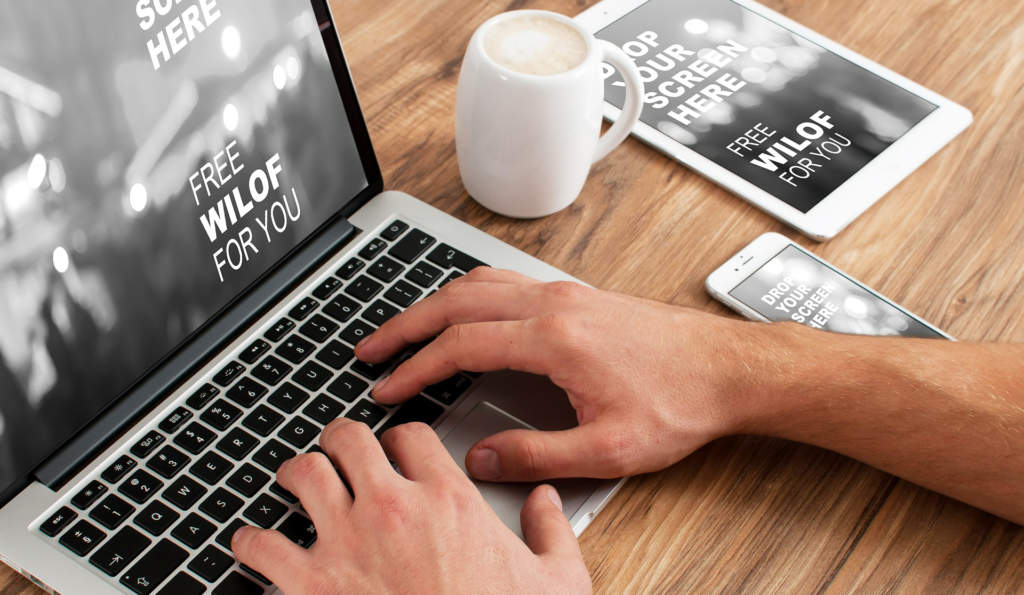
通信速度はSpeedtestなどのサイトやアプリを使えば計測できますが、リンク速度は他の方法でなければ計測できません。
デバイス別にリンク速度を調べる方法を見てみましょう。
パソコンでは設定アプリを利用する
パソコンでは設定アプリを起動してネットワークとインターネットを選択して、さらにイーサネットをクリックします。
次に表示される画面で接続しているWi-FiのSSIDをクリックすれば、Wi-Fiの状態が表示されてリンク速度を確認できます。
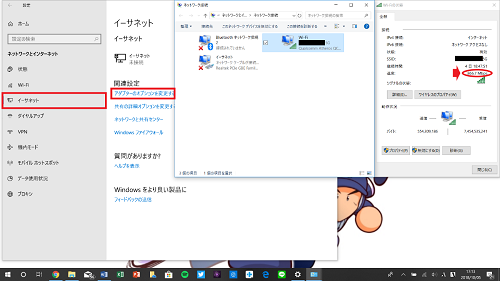
タスクマネージャーを使う方法もあります。
ですが、ホームページや動画を読み込む際の瞬発的な速度とネットワークの利用率の計測が趣旨の機能なので、最大のリンク速度を知ることはできません。
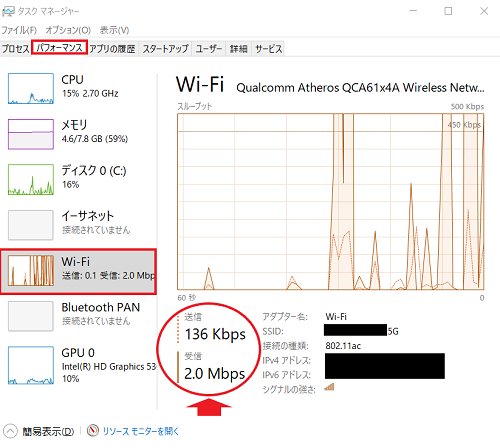
※タスクマネージャーではホームページや動画を読み込まないと数値が動きません。
Android端末ではWi-Fiの設定画面を見る
Androidのスマホやタブレットでは、Wi-Fiの設定画面を開いて接続しているWi-FiのSSIDをタップするだけでリンク速度を確認できます。
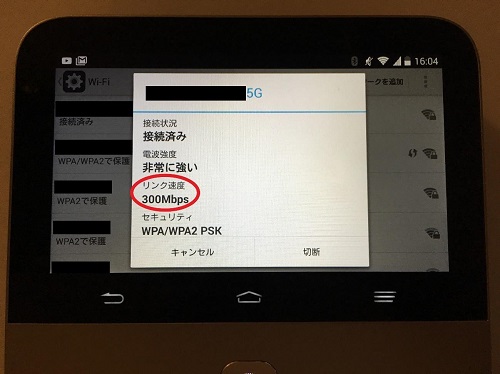
iPhoneやiPadではアプリを使う
iPhoneやiPadでは設定画面でリンク速度を確認できないので、App Storeで配信されているアプリのWi-Fi SweetSpotsを使います。
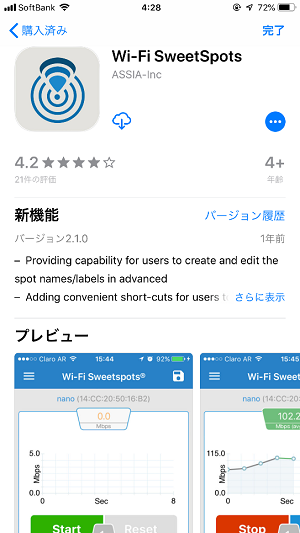
画像引用元:App Storeより。
Wi-Fi SweetSpotsは接続しているWi-Fiのリンク速度を計測できるアプリで、1秒ごとの数値がわかる優れものです。
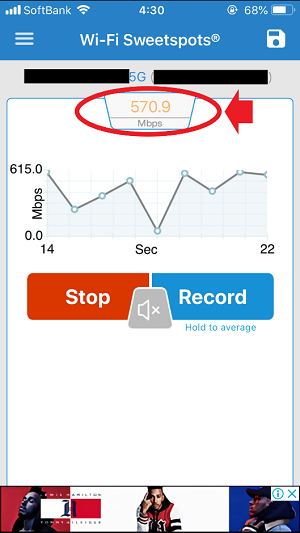
アプリを起動したままにすれば、移動しながらリンク速度の数値が高い場所も調べられます。
リンク速度が遅い場合の対処法7つ

リンク速度があまりにも遅いと通信速度にも大きな影響が出るので、何かしらの方法で対処して数値を高くしなければいけません。
リンク速度が遅い場合は無線LANルーターやデバイスの買い替えを検討しなければいけませんが、今ある機器のままで状況を改善する方法もあります。
無線LANルーターやデバイスを再起動させる
以前までリンク速度が速かったのに突然遅くなった場合、無線LANルーターかデバイスに不具合が起きているかもしれません。
電源を切らずに動作させ続ける無線LANルーターやスマホは、人間と同じように働き続けると疲れて不具合を起こし、リンク速度に影響を与えます。
ただ、無線LANルーターやデバイスの不具合は再起動をすれば解消できるので、リンク速度が遅くなったときは電源を付け直してみましょう。
無線LANルーターの置き場所を変える
無線LANルーターの置き場所を変えてみるのもリンク速度を向上させる方法の1つです。
無線LANルーターの発するWi-Fiは他の家電が発する電波に妨害されやすい欠点があります。
なので、電磁波を生じやすい電子レンジやテレビの近くに無線LANルーターを置くと、Wi-Fiが妨害を受けてリンク速度が落ちてしまいます。
無線LANルーターを電子レンジやテレビの近くに置いている人は、置き場所を変えてみましょう。
無線LANルーターを買い替える
3年以上前に購入した無線LANルーターを使っている場合、買い替えを検討してみる余地があります。
リンク速度は無線LANルーターの性能で変わるからです。
無線LANルーターが発信するWi-Fiには以下5つの規格があり、どれに対応しているかでリンク速度が大きく左右されます。
| 規格 | 最大通信速度 |
| 11ac | 1,300Mbps/867Mbps/433Mbps |
| 11a | 54Mbps |
| 11b | 11Mbps |
| 11g | 54Mbps |
| 11n | 450Mbps/300Mbps/150Mbps |
11acに対応した無線LANルーターを持っていれば他の方法を試さなければいけません。
ですが、11acに対応していないルーターを持っている場合は買い替えを検討しましょう。
デバイスを買い替える
デバイスにも対応している無線LAN規格の違いがあります。
11acに対応していないデバイスを使っていると、どれほどクオリティが高い回線や無線LANルーターを導入していてもリンク速度は遅くなり、通信速度も落ちてしまいます。
今販売されているデバイスのほとんどは11acに対応しています。
ですが、使っているスマホやタブレットが5年以上前に購入したものだと11acに対応していないのでリンク速度が遅くなります。
なので、11acに対応していない古いデバイスを使っている人は、リンク速度を速くするために買い替えを検討しましょう。
ネットワークアダプターを交換する
自分で組み立てたパソコンを使っている人や、パソコンを改造できる人ならネットワークアダプターの交換も1つの方法です。
パソコンをWi-Fiに接続した際のリンク速度は、ネットワークアダプターが11acに対応しているかで大きく変わります。
ネットワークアダプターが11acに対応していないとリンク速度が大幅に落ちます。
しかし、デスクトップパソコンではネットワークアダプターを交換でき、11acに対応したデバイスに進化させられます。
失敗しても自己責任になるリスクはありますが、自作のパソコンを使っている人や、改造できる自信がある人はネットワークアダプターの交換も検討してもましょう。
ノートパソコンのネットワークアダプターは交換が難しいので、11acに対応していない場合は買い替え視野に入れなければいけません。
無線LANの子機を買い替える
パソコンに無線LANの子機を差し込んでいる場合、子機が11acに対応しているか調べてみましょう。
無線LANの子機を利用する場合のリンク速度も、11acに対応しているかで大きく変わります。
無線LANの子機を使っていてリンク速度が遅いと感じるときは、11acに対応しているかを確認してみましょう。
利用している子機が11ac未対応であれば、11acに対応した子機に買い替えるとリンク速度が大幅に改善します。
以下の記事で無線LANの子機を選ぶポイントを紹介しているので、買い替える際は参考にしてください。
 Wi-Fi/無線LAN子機とは?選び方のポイント5つとおすすめも解説!
Wi-Fi/無線LAN子機とは?選び方のポイント5つとおすすめも解説!買い替えるときは記載されている最大速度も要チェック
新しい無線LANルーターや子機、ネットワークアダプターを購入する際は11acに対応した製品を選ばなければいけません。
ただ、記載されている最大通信速度も確認しておきましょう。
11acに対応している製品は、種類ごとに最大通信速度に違いがあります。
記載されている通信速度の数値が高い製品を選べば、さらなるリンク速度の向上が見込めます。
最大通信速度の数値が高くなるほど値段は上がりますが、予算に余裕があればもっとも数値が高い製品の購入が好ましいです。
まとめ
リンク速度とは、無線LANルーターとデバイスが行う通信の速度を指します。
リンク速度は通信速度に直結する要素なので、数値が高くなるほどホームページや動画を速く読み込めます。
リンク速度が10Mbpsから20Mbpsであっても問題なくインターネットは利用できます。
ですが、通信速度が不安定になるので高い数値を保つ環境を構築しましょう。
リンク速度が遅い場合は、利用している無線LANルーターやデバイス、周辺機器のスペックに問題があります。
利用している機器のスペックを確認して、より高性能なアイテムに買い替えてリンク速度を速くしましょう。

